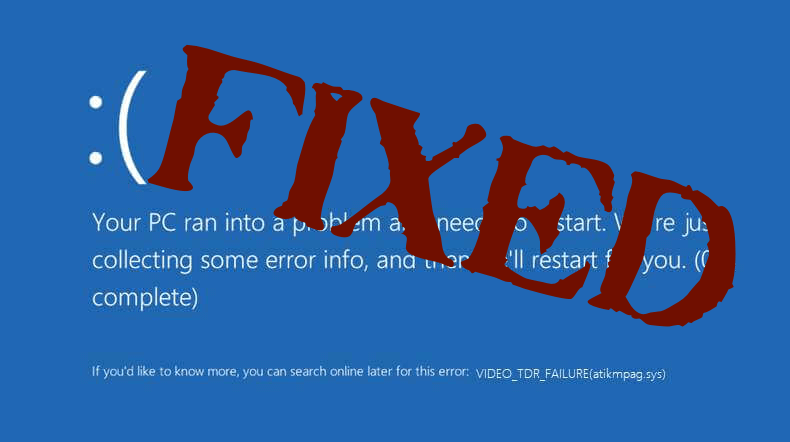
Video_tdr_failure (atikmpag.sys) est une sorte d’erreur BSOD, cette erreur est généralement déclenchée par un pilote graphique défectueux, incompatible ou endommagé. Cette erreur commence généralement à apparaître après la mise à niveau de leur système. Mais la bonne chose à propos de cette erreur est qu’elle vous fournit le nom de fichier qui génère le BSOD video_tdr_failure, afin que vous puissiez facilement trouver d’où le problème est issu.
Après la mise à niveau de votre système via une mise à jour automatique ou manuelle, ou si vous avez mis à jour les pilotes du graphique, votre système est affecté et commence à afficher l’erreur video_tdr_failure (atikmpag.sys).
Certains messages d’erreur liés Atikmdag.sys
Toutes les erreurs liées aux erreurs atikmdag.sys seront des erreurs «écran bleu de la mort» («BSOD» ou «erreur STOP») qui se produisent dans toutes les versions du système Windows telles que XP, Vista, 7, 8 et 10:
- “(Votre ordinateur a rencontré un problème et doit redémarrer. Nous recueillons juste des informations, puis nous redémarrerons pour vous. Si vous souhaitez en savoir plus, vous pouvez rechercher cette erreur en ligne plus tard: atikmdag.sys . “
- “ARRÊTEZ 0x0000000A: IRQL_NOT_LESS_EQUAL – atikmdag.sys”
- “ARRÊTEZ 0x0000001E: KMODE_EXCEPTION_NOT_HANDLED – atikmdag.sys”
- «Un problème a été détecté et Windows a été arrêté pour éviter d’endommager votre ordinateur. Le problème semble être dû au fichier suivant: Atikmdag.sys. »
- «Un problème a été détecté et Windows a été arrêté pour éviter d’endommager votre ordinateur. Le problème semble être dû au fichier suivant: Atikmdag.sys. »
- “STOP 0 × 00000050: PAGE_FAULT_IN_NONPAGED_AREA – atikmdag.sys”
Comment réparer l’erreur BSOD de Video_tdr_failure
Afin de corriger l’erreur BSOD, vous devez appliquer les conseils et astuces ci-dessous, toutes les méthodes discutées sont efficaces et capables de résoudre ce problème avec facilité.
Solution 1: Mettez à jour les pilotes d’affichage et graphiques
La toute première chose que vous devez faire est de mettre à jour les pilotes graphiques vidéo et de corriger l’erreur video_tdr_failure atikmpag.sys.
Suivez les étapes pour le faire:
- Appuyez sur les touches Win + X> et ouvrez le Gestionnaire de périphériques.
- Ensuite, recherchez l’entrée de l’adaptateur d’affichage> développez-la
- Ensuite, cliquez avec le bouton droit sur le pilote graphique individuel> choisissez «mise à jour».
- Si vous y êtes invité, choisissez «rechercher automatiquement le logiciel du pilote».
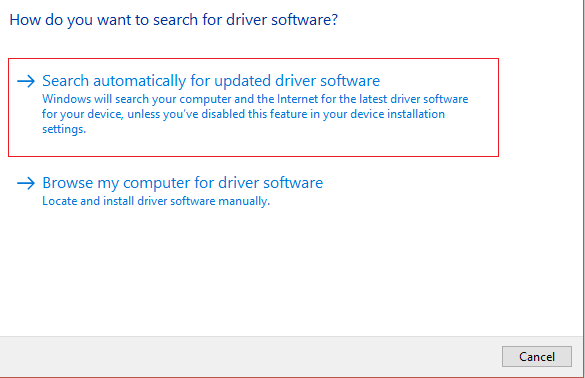
- Attendez que tout le processus soit en cours d’exécution et redémarrez le système d’exploitation Windows.
Assurez-vous de mettre à jour les pilotes de périphérique à partir du site Web du fabricant ou du site Web officiel de Microsoft.
Malgré cela, vous pouvez facilement mettre à jour les pilotes en exécutant Driver Updater, qui détecte et met à jour les pilotes automatiquement.
Obtenez le Driver Updater à mettre à jour et à résoudre divers problèmes et erreurs liés au pilote
Solution 2: remplacez ATIKMPAG.SYS
Eh bien, si la mise à jour des pilotes de périphérique ne fonctionne pas pour vous, il est recommandé de remplacer ici tous les fichiers atikmpag.sys.
Suivez les étapes pour le faire:
- Appuyez sur les touches Windows + R> et tapez C:\Windows\System32
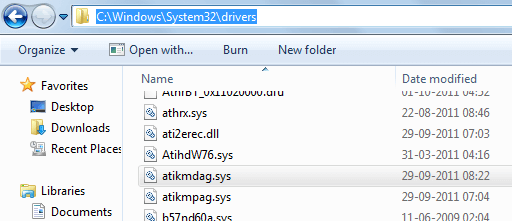
- Localisez maintenant le fichier atikmpag.sys > renommez-le en atikmpag.sys.bak.
- Ensuite, appuyez à nouveau sur les touches Windows + R> et tapez C: \> OK
- Recherchez le dossier nommé ATI et dans ATI> recherchez le fichier appelé atikmpag.sy_ là.

- Lorsque vous le localisez> copiez le fichier sur le bureau.
- Et appuyez sur la touche Windows + X> cliquez sur Invite de commandes (administrateur).
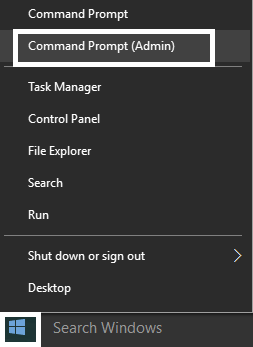
- Ensuite dans la fenêtre ouverte> tapez chdir desktop> appuyez sur Entrée.
- Tapez exe atikmdag.sy_ atikmdag.sys OU expand -r atikmdag.sy_ atikmdag.sys

- Et appuyez sur Entrée> et une fois la commande terminée> copiez le dernier sys créé à partir du bureau> collez-le dans C:\Windows\System32.
- Enfin, redémarrez le système et vérifiez si l’erreur d’écran bleu VIDEO_TDR_FAILURE est résolue ou non.
Cependant, si cela ne fonctionne pas pour vous, effectuez une nouvelle installation, mais d’abord, désinstallez les pilotes actuels à l’aide de l’utilitaire DDU.
Solution 3: réinstallez le pilote graphique
Il s’agit d’une solution qui a fonctionné pour de nombreux utilisateurs pour corriger l’erreur VIDEO_TDR_FAILURE (ATIKMPAG.SYS). Donc, ici, il est suggéré de réinstaller le pilote graphique.
Suivez les instructions données pour le faire:
Assurez-vous de désinstaller le pilote d’affichage à l’aide du programme de désinstallation tiers
- Téléchargez tout programme de désinstallation de pilotes tiers fiable
- Et après la désinstallation, redémarrez votre système
- Ensuite, appuyez sur la touche Windows + R> tapez devmgmt.msc> appuyez sur Entrée pour ouvrir le Gestionnaire de périphériques
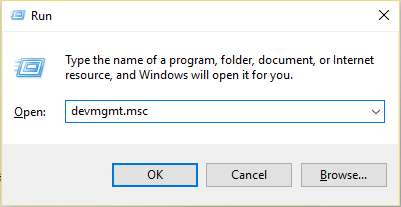
- Cliquez ensuite sur Action> cliquez sur «Rechercher les modifications matérielles».
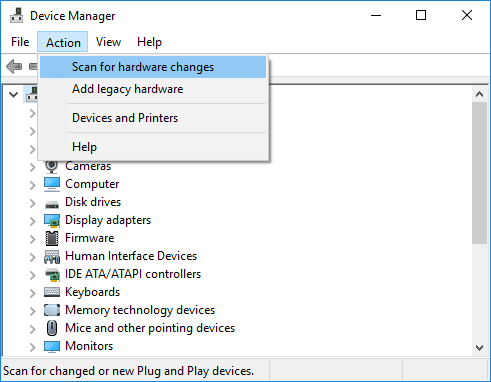
- Maintenant, votre PC installe automatiquement le dernier pilote graphique
Et vérifiez si l’erreur d’échec du TDR vidéo est corrigée. J’espère que cela fonctionne pour vous, mais sinon, il est recommandé d’exécuter l’outil de réparation automatique de Windows pour corriger l’erreur d’écran bleu de la mort VIDEO_TDR_FAILURE (ATIKMPAG.SYS) dans Windows 10/8/7.
Meilleur et facile Solution pour corriger l’erreur VIDEO_TDR_FAILURE
Dans de nombreux cas, l’exécution des solutions manuelles ne fonctionnera pas pour corriger l’erreur, dans ce cas, l’exécution du professionnel recommandé PC Réparation Outil fonctionne pour corriger l’erreur VIDEO_TDR_FAILURE Windows 10.
Il s’agit d’un outil très avancé qui analyse votre système, détecte toutes les erreurs problématiques et les corrige en quelques clics.
Avec cela, vous pouvez également résoudre divers problèmes informatiques courants, fichiers endommagés, corruption de registre, erreur BSOD, erreur d’application, vous protéger également contre les infections virales et autres. Il vous aide également à optimiser les performances du PC Windows.
Obtenez PC Réparation Outil pour corriger l’erreur VIDEO_TDR_FAILURE
Conclusion
Donc, tout cela concerne l’erreur d’écran bleu de la mort video_tdr_failure atikmpag.sys dans Windows 10/8/7.
Essayez les solutions données une par une pour corriger l’écran bleu d’erreur de mort de l’échec TDR vidéo.
Assurez-vous de suivre attentivement les solutions manuelles données pour éviter toute corruption ultérieure, sinon exécutez PC Réparation Outil, pour corriger facilement l’erreur.
Malgré cela, effectuez toujours une analyse antivirus complète à l’intervalle de temps régulier, supprimez les fichiers temporaires, supprimez les fichiers et le dossier indésirables, désinstallez également l’application indésirable pour rendre le système sans erreur et fonctionner sans problème.
C’est ça..!!!
Hardeep has always been a Windows lover ever since she got her hands on her first Windows XP PC. She has always been enthusiastic about technological stuff, especially Artificial Intelligence (AI) computing. Before joining PC Error Fix, she worked as a freelancer and worked on numerous technical projects.